Cómo bloquear sitios web en Safari en iPhone y iPad con iOS 13
Miscelánea / / August 05, 2021
Si tiene niños en su casa y tienen acceso a su iPhone, es mejor que tenga cuidado. Quiero decir, debes saber qué contenido ven los niños en el dispositivo. Como tutor responsable, debes asegurarte de que no visiten ningún tipo de sitio para adultos ni vean nada obsceno. Hoy en día, con la fácil disponibilidad de Internet en cualquier teléfono inteligente, acceder a cualquier tipo de contenido es bastante fácil. Sin embargo, si usa un iPhone, controlar el tipo de contenido que permite en su dispositivo es muy fácil.
En esta guía te diré cómo bloquear sitios web en el navegador Safari de iPhones y iPads. Esta guía es para los dispositivos Apple que se ejecutan en el último iOS 13. Puede controlar qué sitios web se pueden ejecutar en su iPhone y cuáles no. Apple siempre se asegura de que sus usuarios aprovechen al máximo el propio iOS y no dependan de aplicaciones de terceros.

Relacionado | Cómo deshabilitar el gesto de accesibilidad en iPhone
Tabla de contenido
-
1 Cómo bloquear sitios web en el navegador Safari en iOS 13
- 1.1 Bloquear sitios web del tiempo de pantalla
- 1.2 Limitar los sitios web para adultos
- 1.3 Solo sitios web permitidos
Cómo bloquear sitios web en el navegador Safari en iOS 13
Hay una cosa interesante sobre el bloqueo de sitios web en iOS. Cuando decide las restricciones relacionadas con los sitios web y los contenidos, se aplica automáticamente a todos los navegadores que tiene. Safari es el navegador predeterminado para iPhone y iPad de Apple. Sin embargo, los usuarios también prefieren instalar otros navegadores populares como Firefox, Chrome, etc. No es necesario modificar por separado la restricción de contenido y bloquear sitios web de manera diferente para diferentes navegadores.
Bloquear sitios web del tiempo de pantalla
Estos son los pasos.
- Abierto Configuraciones aplicación
- Ir Tiempo de pantalla
- Navega al Restricciones de contenido y privacidad lengüeta. Toca para acceder a él.
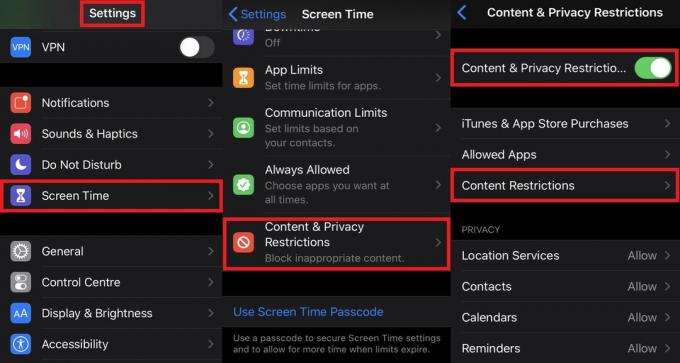
- Luego enciende el interruptor al lado Restricciones de contenido y privacidad.
- Ahora en la misma página, desplácese hacia abajo y toque Restricciones de contenido.

- Debajo, desplácese hacia abajo para Contenido web. De forma predeterminada, está configurado como ilimitado. Esto significa que todos los tipos de sitios web pueden ejecutarse en cualquier navegador que pueda utilizar. Toque para abrir y cambiar.
- Deberías ver dos opciones más Limitar los sitios web para adultos y Solo sitios web permitidos.
Guía | Cómo excluir aplicaciones de iPhone de la función de tiempo de pantalla
Limitar los sitios web para adultos
Si selecciona esta opción, debería ver una opción adicional que dice Nunca permitir. Aquí puede agregar los sitios web a los que no desea que accedan sus hijos. Puede ser cualquier sitio web para adultos o sitios web de redes sociales. Toque en Agregar sitios web y puede ingresar la URL de los sitios que no desea ejecutar en sus navegadores.
Una vez que bloquee estos sitios web, si intenta acceder a ellos, recibirá un mensaje en una página en blanco que dice que es un sitio web restringido. Aunque existe una opción que puede permitir el acceso al sitio, hay una trampa. La persona interesada que usa el iPhone debe primero presentar la contraseña de Screen-Time.

Le sugiero que haga esto de otra manera, tocando Permitir puede obtener acceso instantáneo a sitios web para adultos si no se utiliza una contraseña de tiempo de pantalla. Si su hijo está usando el dispositivo, entonces sin contraseña, al tocar Permitir, su hijo tendrá acceso al contenido de los sitios que no debería ver.
Solo sitios web permitidos
Este es un modo más estricto que permite al propietario del iPhone seleccionar manualmente una lista de sitios web. Por lo tanto, si sus hijos acceden a su iPhone, solo podrán acceder a los sitios web que sean adecuados para ellos. Y esos sitios que ha seleccionado para ellos. De nuevo, toque el Agregar sitio web opción donde puede ingresar los sitios web que desea permitir. A excepción de los sitios web enumerados, nada más se ejecutará en su iPhone.

El proceso también es bastante similar al que se sigue en un iPad. Si tiene un iPad y permite que sus hijos lo usen, siga esta guía para configurar las restricciones.
Entonces, todo se trata de cómo bloquear sitios web o permitir un número limitado de sitios web en su iPhone / iPad. Esto ayudará a sus hijos a mantener un buen contenido en Internet y no perder el tiempo en las redes sociales o en contenido para adultos grosero. Espero que esta guía le haya resultado informativa.
Leer siguiente,
- El WiFi del iPhone se enciende automáticamente: cómo solucionarlo
Swayam es un bloguero de tecnología profesional con maestría en aplicaciones informáticas y también tiene experiencia con el desarrollo de Android. Es un gran admirador de Stock Android OS. Además de los blogs de tecnología, le encanta jugar, viajar y tocar / enseñar guitarra.



